知り合いがホームページを簡単に作りたいとのことで、いろいろ調べたのですが、Wixで作るホームページがあまりにもお手軽すぎ(しかもかっこいい)だったのでご紹介します。
1.wixを開いて今すぐ始めるをクリック
wixをweb検索して開きます。
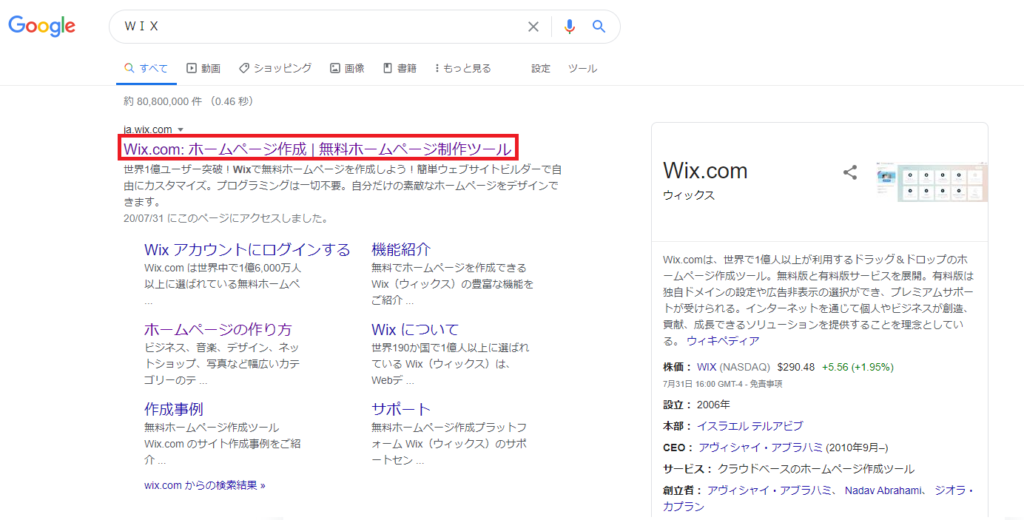
今すぐ始めるをクリック
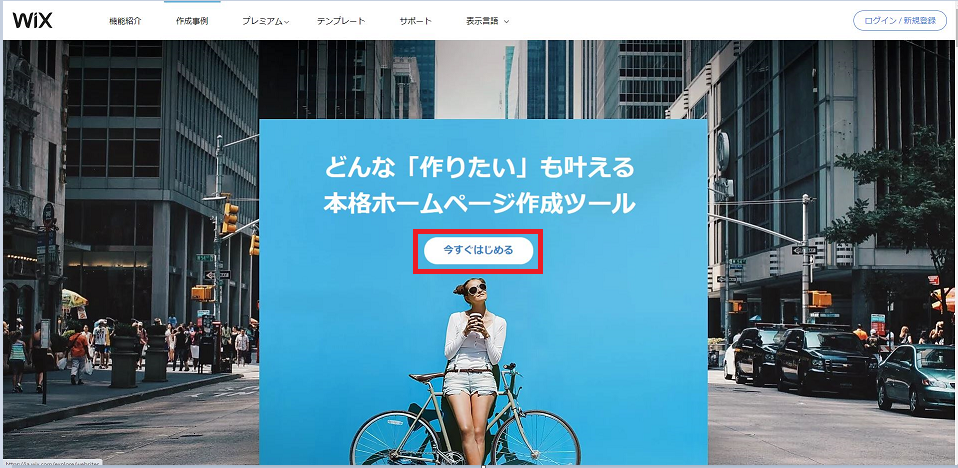
2.新規会員登録
ログイン画面が表示されるので、「無料新規会員登録はこちら」をクリック
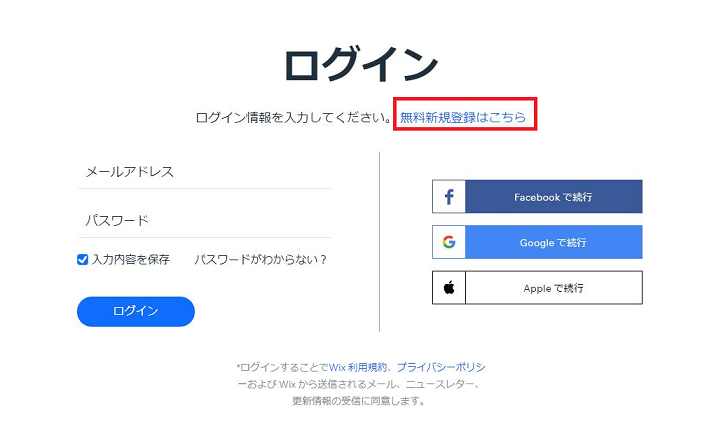
メールアドレスとパスワードを入力して「新規登録」をクリック
Facebook、GoogleアカウントでログインしてもOK
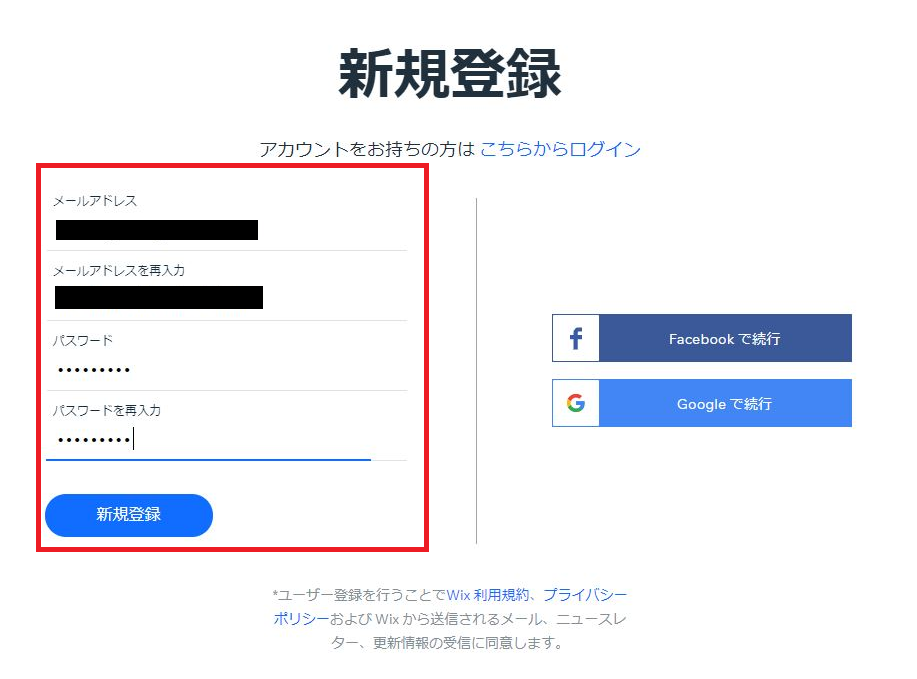
3.質問に答えてホームページを自動生成
Webページ作成の為の質問が始まります。「次へ進む」をクリック

ホームページの目的を選び、「最適な作成ツールをを見る」をクリック
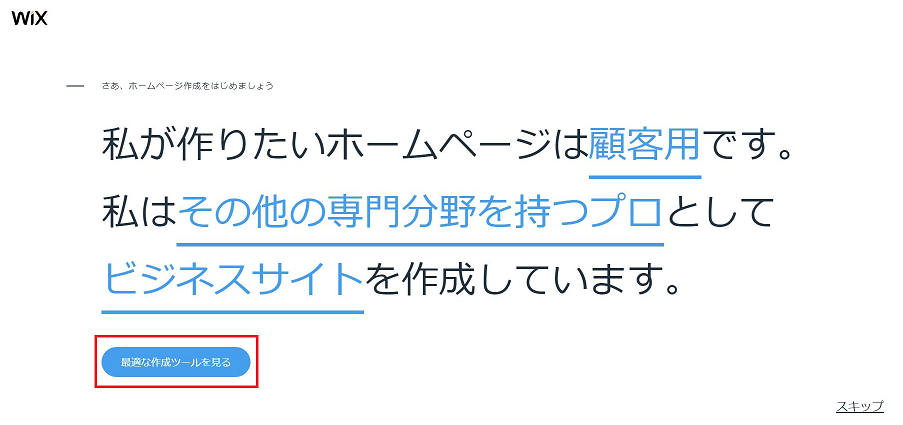
今回は、簡単に作るのが目的なので「ADI」で始めるをクリック
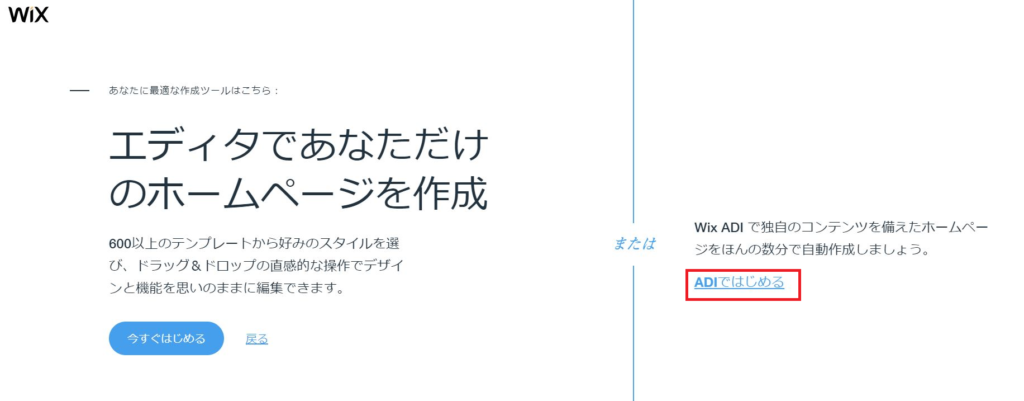
どんなサイトを作るかを検索して、「次へ」をクリック
今回は、パーソナルトレーナーを選びました
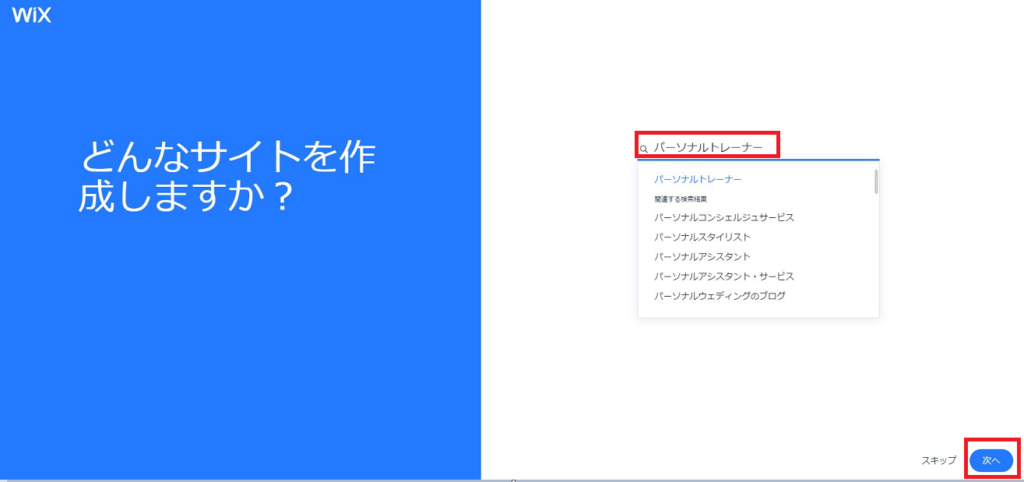
サイトに追加するアプリを選び「次へ」をクリック
後からでも追加できるので、ここでは何もチェックしません
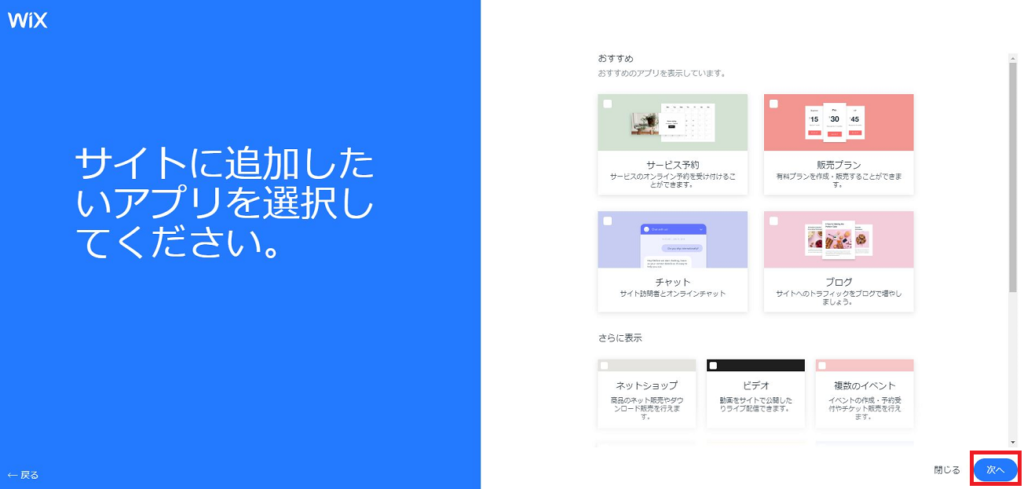
ビジネス名もしくは名前を入力し、「次へ」をクリック
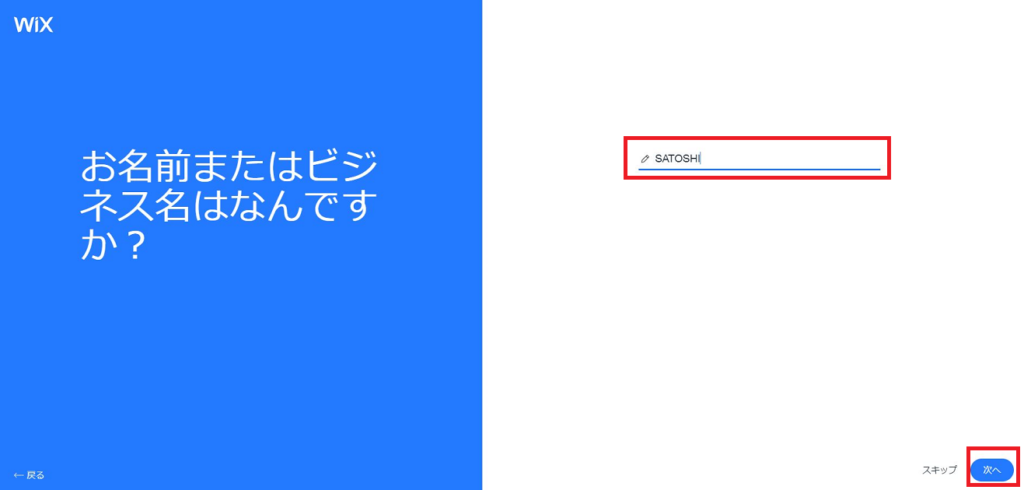
既存のウェブサイト、Googleプレイスには何も入力せず「次へ」をクリック
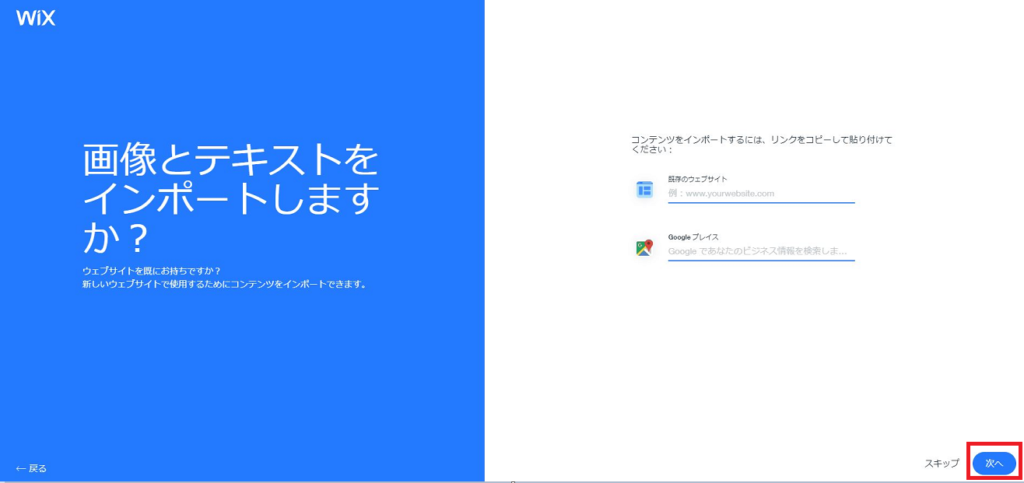
情報を確認し「次へ」をクリック
ホームページに表示したい住所、電話番号、SNSアカウントがあればここで入力します
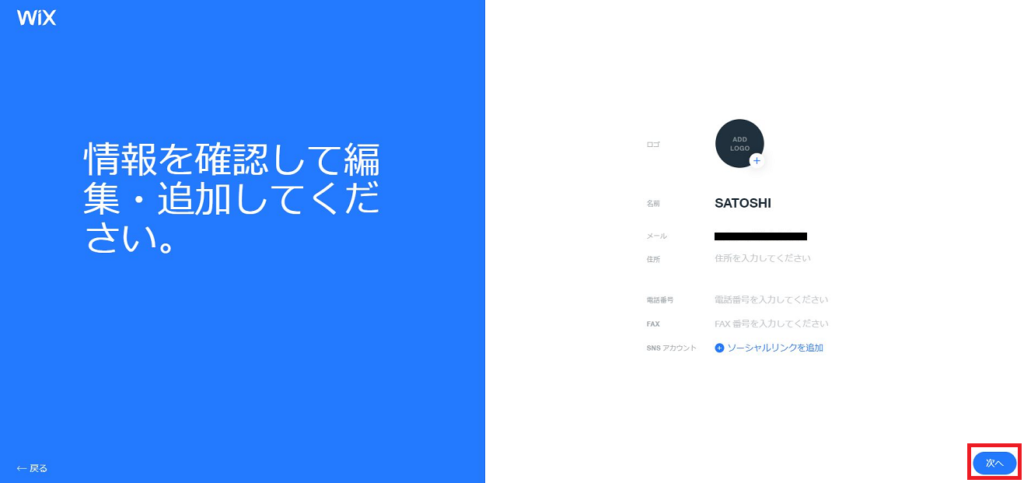
スタイルを選択し、「次へ」をクリック
今回はジェットを選択しました
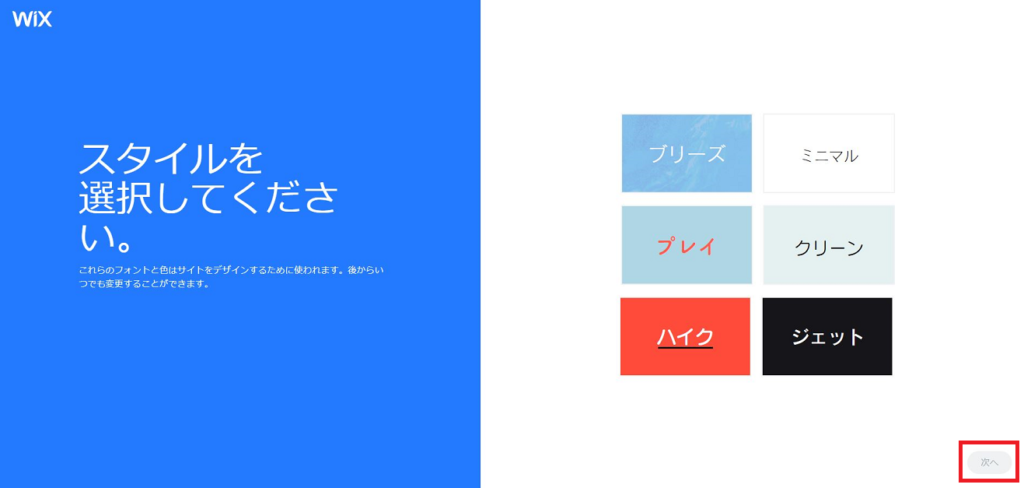
ホームページデザインが3パターン作成されるので、好みの物を選択します
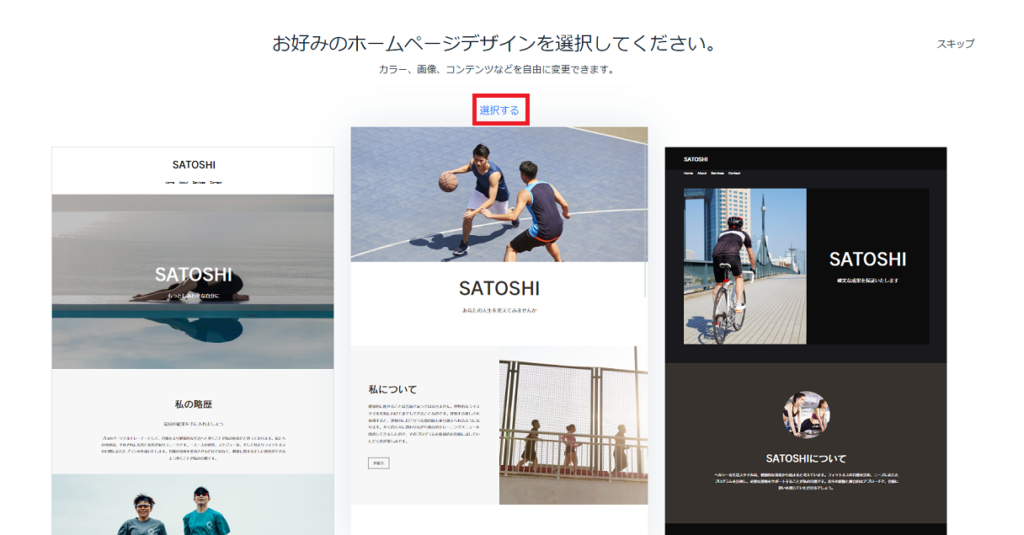
ホームページ編集画面が開くので、とりあえず、「公開」してみます
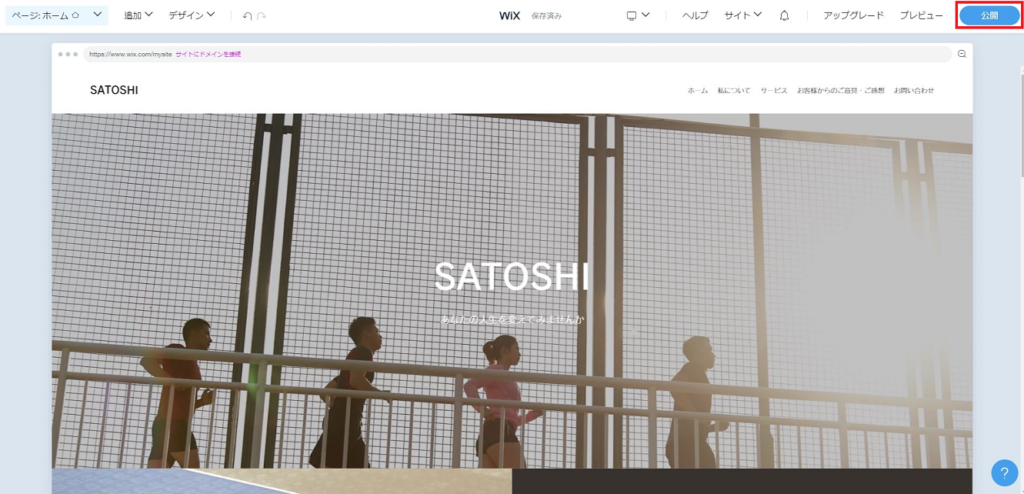
「Wix.comの無料ドメインを使用する」を選択して、「公開して続行」をクリック
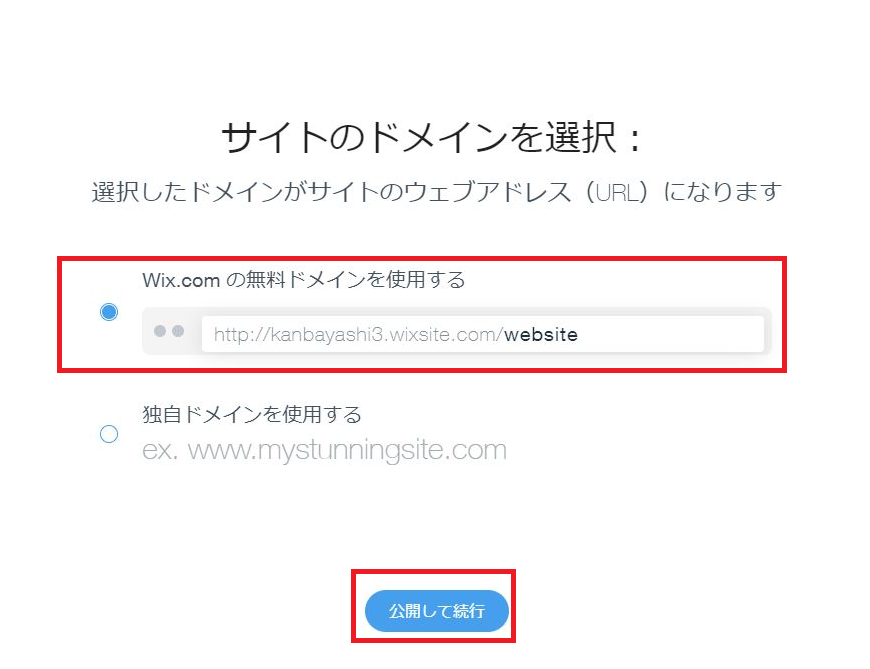
ホームページが作成されました「サイトを見る」をクリックすると作成されたページを開きます
「完了」をクリックすると編集画面に戻ります。
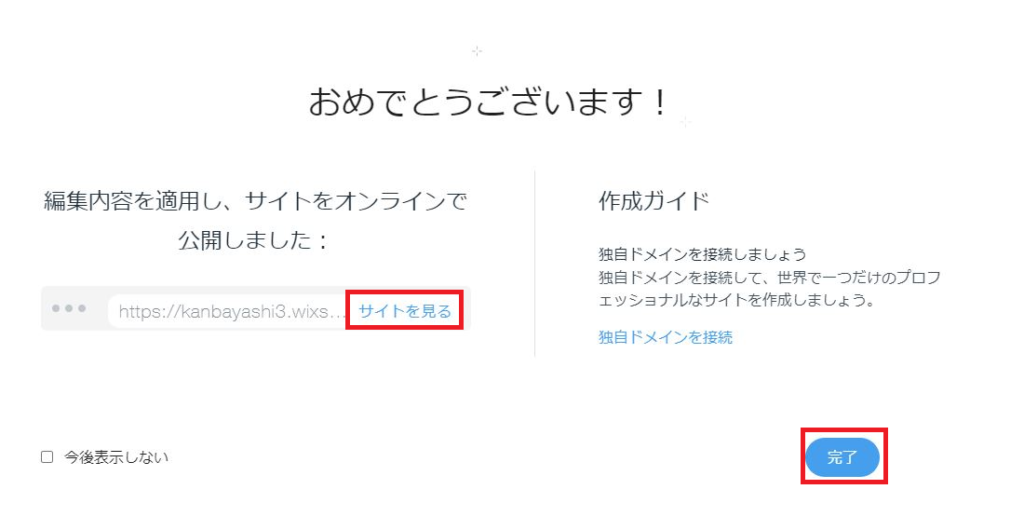
簡単にホームページが作れますね。
作成したサイトはこちら
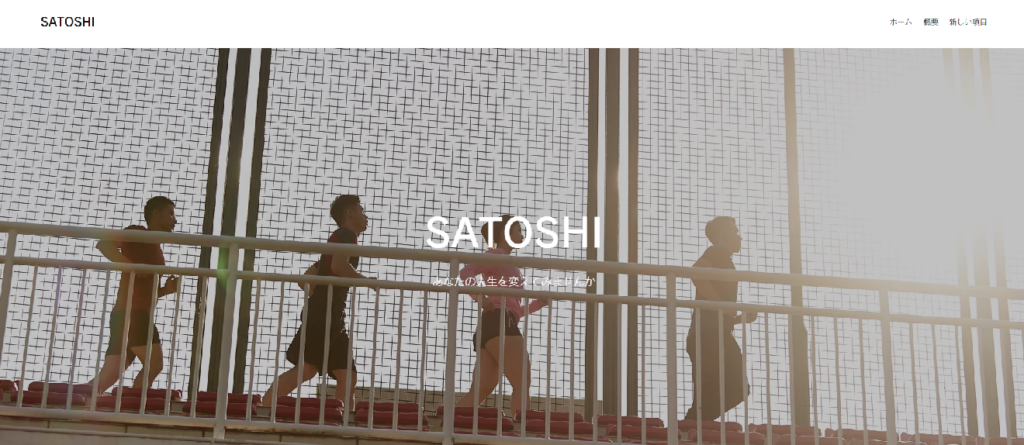
最後に
Wixでは下記の機能を利用するには有料プランに加入する必要があります。
・広告を消す
・ホームページのドメイン(URL)を自分で選ぶ
・訪問者数などのアクセス解析を見る
なんでもいいからとりあえずホームページが欲しいという方にはおすすめ!



